Konfigurieren von IPv4 und IPv6 auf einem Wireless-Access-Point
Ziel
IPv4 (Internet Protocol Version 4) ist die gebräuchliche Form der IP-Adressierung zur Identifizierung von Hosts in einem Netzwerk und verwendet das 32-Bit-Format. IPv6 (Internet Protocol Version 6) ist der IP-Adressstandard der nächsten Generation, der das IPv4-Format ersetzen soll. IPv6 löst das Problem der Adressknappheit durch die Verwendung der 128-Bit-Adressierung anstelle der 32-Bit-Adressierung, die bei IPv4 verwendet wurde.
Bei dieser Konfiguration können Sie eine IP-Adresse über das Dynamic Host Configuration Protocol (DHCP) oder manuell zuweisen. Standardmäßig fordert der WAP automatisch Netzwerkinformationen über einen Broadcast an. Wenn kein DHCP-Server im Netzwerk vorhanden ist, verwendet er die Standard-IP-Adresse. Wenn Sie eine statische IP-Adresse verwenden möchten, müssen Sie den DHCP-Client deaktivieren und die IP-Adresse sowie andere Netzwerkinformationen manuell zuweisen.
In diesem Dokument wird erläutert, wie Sie die IPv4- und IPv6-Einstellungen auf dem Wireless-Access-Point-Gerät konfigurieren.
Unterstützte Geräte
- Serie WAP100
- WAP Serie 300
- WAP Serie 500
Software-Version
- 1.0.1.4 - WAP131, WAP351
- 1.0.6.2 - WAP121, WAP321
- 1.2.1.3 - WAP371, WAP551, WAP561
- 1.0.1.2 - WAP150, WAP361
- 1.0.0.17 - WAP571, WAP571E
Konfigurieren von IPv4
IPv4-DHCP konfigurieren
Schritt 1: Melden Sie sich beim webbasierten Dienstprogramm an, und wählen Sie je nach WAP-Modell LAN > IPv4-Einstellung oder LAN > VLAN und IPv4-Adresse aus.
|
WAP131, WAP150, WAP351, WAP361, WAP571, WAP571E
|
WAP121, WAP321, WAP371, WAP551, WAP561 |
|---|---|
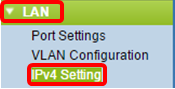 |
 |
Schritt 2: Klicken Sie im Bereich Connection Type (Verbindungstyp) auf das Optionsfeld DHCP, um automatisch eine IP-Adresse abzurufen. Diese Einstellung ist standardmäßig ausgewählt.

Schritt 3: Wählen Sie Ihre bevorzugte DNS-Konfiguration aus den Optionsfeldern Domain Name Servers (Domänennamenserver) aus. DNS ist ein Protokoll, das es den Geräten ermöglicht, über das Internet andere Computer und private Netzwerke zu erreichen, indem Domänennamen in ihre jeweiligen IP-Adressen übersetzt werden.
Hinweis: Wenn DHCP aktiviert ist, ist die DNS-Konfiguration optional.

Die verfügbaren Optionen sind wie folgt definiert:
-
Dynamisch - WAP ruft die DNS-Adressen (Domain Name Server) von einem DHCP-Server im LAN (Local Area Network) ab. Wenn Sie diese Option verwenden, fahren Sie mit Schritt 4 fort.
-
Manual (Manuell) - Ermöglicht die manuelle Konfiguration einer oder mehrerer DNS-Serveradressen in den Feldern Domain Name Servers (Domänennamenserver).
Schritt 4: Klicken Sie auf Speichern.
Statische IPv4-Adresse konfigurieren
Schritt 1: Klicken Sie auf das Optionsfeld für Statische IP.

Schritt 2: Geben Sie eine IP-Adresse für den Access Point in das Feld Static IP Address (Statische IP-Adresse) ein. Die IP-Adresse muss eindeutig sein und wurde keinen anderen Geräten im gleichen Netzwerk zugewiesen.

Schritt 3: Geben Sie die Subnetzmaske des Netzwerks in das Feld Subnetzmaske ein. Die Standardmaske basiert entweder auf der gewählten IP-Adressklasse oder auf der Anzahl der Subnetze, die Sie für das Netzwerk verwenden.
Hinweis: Die Standardmaske ist 255.255.255.0.

Schritt 4: Geben Sie die IP-Adresse des Standardgateways in das Feld Standard-Gateway ein. Ein Standard-Gateway ist ein Knoten auf dem Computer, der verwendet wird, wenn eine IP-Adresse nicht mit einer Route in der Routing-Tabelle übereinstimmt. Anschließend leitet er den Datenverkehr entsprechend weiter. Bei diesem Gerät handelt es sich in der Regel um einen Router. Um zu erfahren, wie Sie die Standard-Gateway-IP-Adresse Ihres verbundenen Geräts mithilfe der Windows-Eingabeaufforderung finden, klicken Sie hier.

Schritt 5: Geben Sie die IP-Adresse des DNS in die Felder Domain Name Server (Domänennamenserver) ein. DNS ist ein Protokoll, das es den Geräten ermöglicht, über das Internet andere Computer und private Netzwerke zu erreichen, indem Domänennamen in ihre jeweiligen IP-Adressen übersetzt werden.
Hinweis: Sie können auch eine weitere IP-Adresse für den DNS-Server in das andere bereitgestellte Feld einfügen. Diese Angabe ist jedoch optional. Zwei DNS-Server können hilfreich sein, wenn einer der Server ausfällt oder nicht mehr verfügbar ist.

Schritt 6: Klicken Sie auf Speichern.

Schritt 7. Wenn Sie bereits über vorkonfigurierte Einstellungen verfügen, wird ein Popup-Fenster angezeigt, in dem bestätigt wird, dass die Wireless-Einstellungen aktualisiert werden und dass möglicherweise Verbindungen getrennt werden. Klicken Sie auf OK.

Sie sollten nun die IPv4-Adresse statisch konfiguriert haben.
Konfigurieren von IPv6
IPv6-DHCP konfigurieren
Schritt 1: Melden Sie sich beim webbasierten Dienstprogramm an, und wählen Sie LAN > IPv6 Setting oder LAN > IPv6 Addresses.
|
WAP131, WAP150, WAP351, WAP361, WAP571 und WAP571E
|
WAP121, WAP321, WAP371, WAP551 und WAP561 |
|---|---|
 |
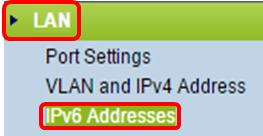 |
Schritt 2: Klicken Sie auf DHCPv6 als IPv6-Verbindungstyp. Der IPv6-Verbindungstyp teilt dem Gerät mit, wie eine IPv6-Adresse abgerufen wird.
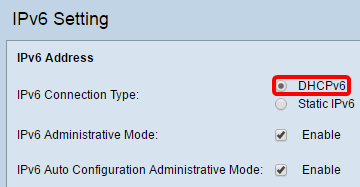
Schritt 3: Um den IPv6-Verwaltungszugriff auf den Access Point zuzulassen, aktivieren Sie das Kontrollkästchen IPv6-Verwaltungsmodus aktivieren.

Schritt 4: Um seine IPv6-Adressen und sein Gateway über Routerankündigungen zu erfahren, die am LAN-Port eingehen, aktivieren Sie das Kontrollkästchen IPv6Auto Configuration Administrative Mode (IPv6Auto-Konfigurationsverwaltungsmodus aktivieren). Zugangspunkte können über mehrere automatisch konfigurierte IPv6-Adressen verfügen.

Schritt 5: Klicken Sie auf Speichern.
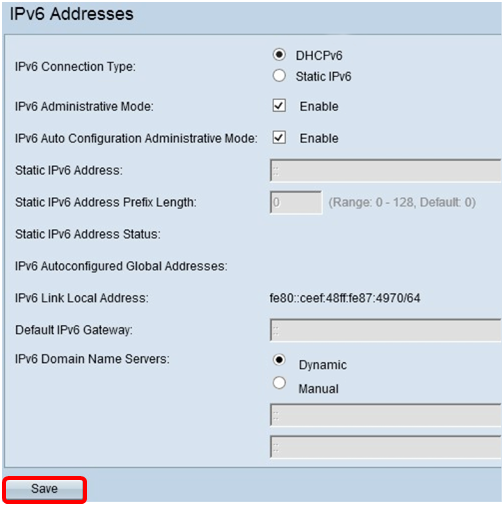
Konfigurieren einer statischen IPv6-Adresse
Schritt 1: Klicken Sie auf Static IPv6 (Statisches IPv6) als IPv6-Verbindungstyp, um dem Access Point manuell eine IPv6-Adresse zuzuweisen.

Schritt 2: Aktivieren Sie das Kontrollkästchen IPv6 Administrative Mode (IPv6-Verwaltungsmodus), um den Zugriff auf die IPv6-Verwaltung zu aktivieren. Auf diese Weise kann über eine IPv6-Adresse auf die Gerätemanagement-Schnittstelle zugegriffen werden.

Schritt 3: Aktivieren Sie das Kontrollkästchen IPv6 Auto Configuration Administrative Mode (IPv6-Verwaltungsmodus für automatische Konfiguration), um die automatische IPv6-Adresskonfiguration auf dem Gerät zu aktivieren. Dies ist standardmäßig aktiviert.

Schritt 4: Geben Sie die IPv6-Adresse des Access Points in das Feld Static IPv6 Address (Statische IPv6-Adresse) ein. Dies ist eine eindeutige IPv6-Adresse, die von keinem anderen Gerät im Netzwerk verwendet werden darf. Dabei handelt es sich um eine globale routbare IPv6-Adresse.

Schritt 5: Geben Sie die Präfixlänge der statischen Adresse in das Feld "Static IPv6 Address Prefix Length" ein. Die Präfixlänge ist eine Ganzzahl zwischen 0 und 128, die den Netzwerkteil der IPv6-IP-Adresse angibt. Für dieses Beispiel wird 48 verwendet.
Hinweis: Dies ähnelt der Subnetzmaske in IPv4. Die Standardpräfixlänge ist 0.

Schritt 6: Geben Sie die IPv6-Adresse des Standardgateways in das Feld Standard-IPv6-Gateway ein.
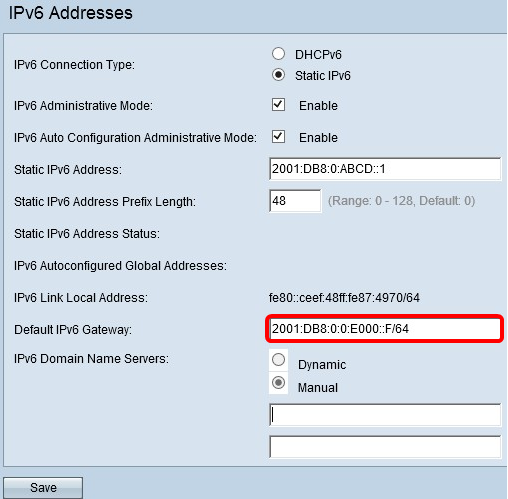
Schritt 7. Geben Sie die IPv6 DNS-Serveradresse in die Felder IPv6 Domain Name Servers (IPv6-Domänennamenserver) ein.

Schritt 8: Klicken Sie auf Speichern.

Sie sollten jetzt die Einstellungen für statisches IPv6 konfiguriert haben.
Revisionsverlauf
| Überarbeitung | Veröffentlichungsdatum | Kommentare |
|---|---|---|
1.0 |
13-Dec-2018 |
Erstveröffentlichung |
 Feedback
Feedback